Garasi Microsoft telah meluncurkan alat gratis bernama snip. Meskipun Anda dapat dengan mudah menekan layar cetak dan mengambil tangkapan layar dan microsoft sudah menyediakan alat snipping dan inbuilt bilah permainan untuk pengguna windows, alat ini melakukan sedikit lebih banyak. Anda benar-benar dapat merekam audio yang akan dilampirkan dengannya dan juga memberi anotasi pada tangkapan layar. Sekarang, ini sangat keren. Katakanlah Anda melampirkan tangkapan layar diagram alur atau diagram ke rekan Anda, sekarang Anda dapat menggambar panah, lingkari poin-poin penting dan ceritakan dengan suara Anda sendiri untuk membuat tangkapan layar menjadi ultra informatif. Memungkinkan Anda ingin mengirim peta ke tempat Anda ke teman-teman Anda, Bukankah lebih baik jika Anda melampirkan petunjuk arah dalam audio yang menjelaskan cara mencapai sana sambil memberi anotasi tempat-tempat penting di jalur.
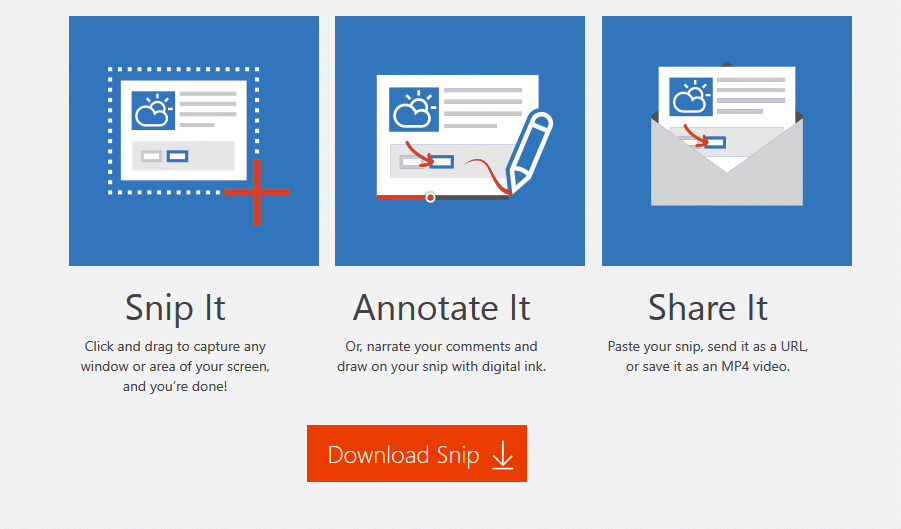
Fitur hebat lainnya adalah Anda dapat membagikan tangkapan layar di facebook atau email saat akan diunggah (Opsional – Anda juga dapat menyimpan file secara lokal) ke situs web snip. Anda juga dapat menyematkan video di halaman web mana pun atau di mana pun karena dapat disematkan seperti video youtube.
Untuk menggunakan pertama-tama pergi dan unduh Menggunting.
Saat snip diinstal, mulailah snip.
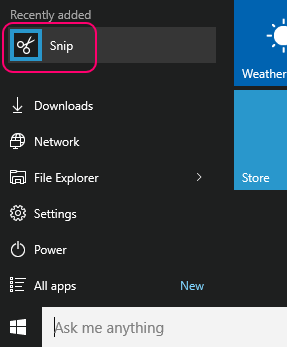
Sekarang, ketika snip terbuka, cukup tekan layar cetak dan seret untuk memilih bagian yang ingin Anda ambil tangkapan layarnya. Perhatikan bahwa jika Anda mengklik di mana saja, tangkapan layar penuh diambil.
Tangkapan layar yang diambil akan terbuka di panel snip. Sekarang, di sini Anda dapat menggambar anotasi, garis, gambar, dan juga melampirkan narasi yang direkam dengan suara Anda sendiri.
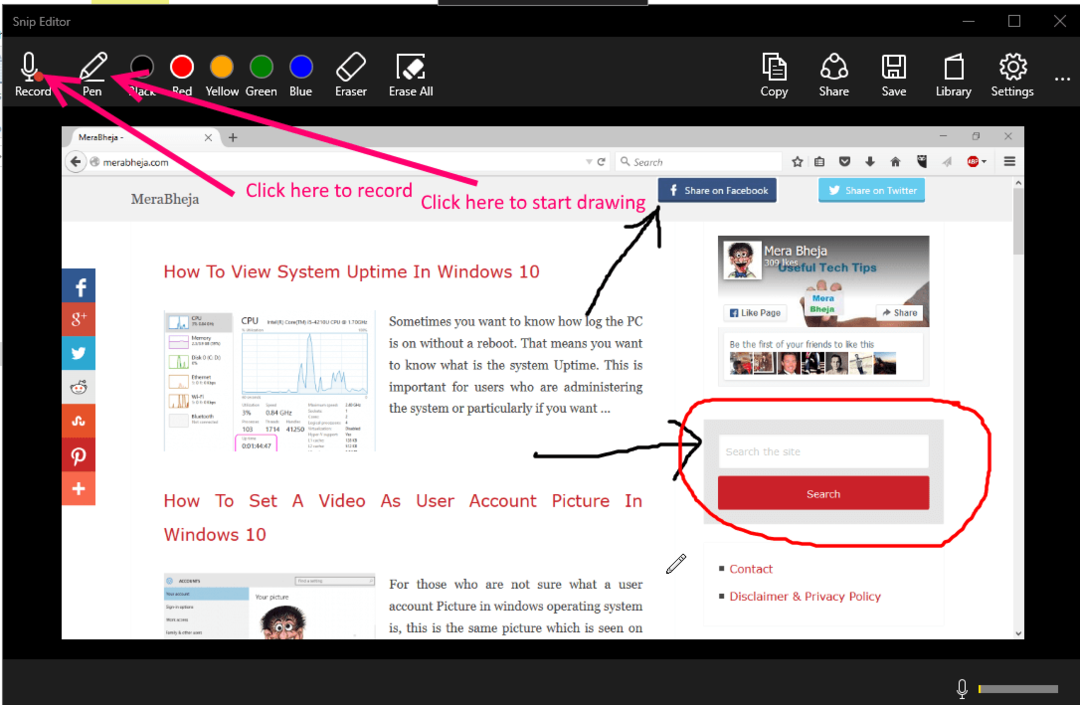
Sekarang, klip yang direkam dalam mp4 secara default.

Perhatikan bahwa, Anda dapat menyimpannya secara lokal atau membagikannya di email atau facebook. Anda juga dapat menyalin tautan dan mengirimkannya ke mana saja untuk membagikan video. Video dalam hal ini diunggah ke http://mix.office.com. Anda juga dapat memilih untuk menyimpannya di PC saja.
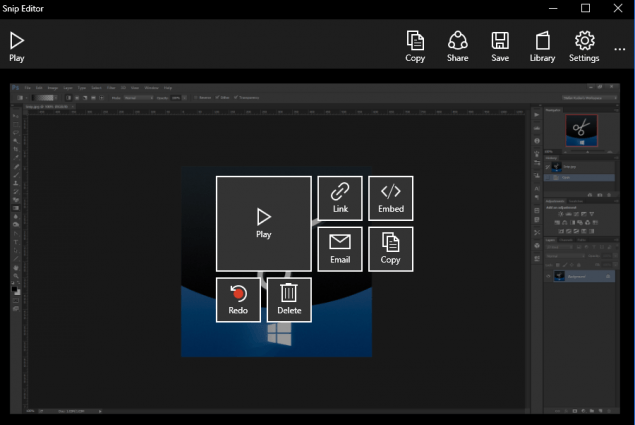
Anda juga dapat menyalin kode sematan untuk menyematkan video di halaman web mana pun dengan mudah.
Cara mengakses tangkapan layar yang disimpan sebelumnya
Cukup klik ikon perpustakaan di kanan atas untuk mencapai tangkapan layar yang diambil sebelumnya. Jika tidak disimpan secara lokal, maka akan terbuka melalui web dari server microsoft.
Sekarang, ini bisa sangat berguna untuk berbagi tangkapan layar berbasis info yang bermanfaat satu sama lain. Perhatikan bahwa ini akan bekerja di windows 7 /8 dan 8.1 juga.

